ps如何做玻璃光泽效果
来源:网络收集 点击: 时间:2024-08-18【导读】:
ps如何做玻璃光泽效果,具体如下品牌型号:联想小新系统版本:Windows10软件版本:ps10.2方法/步骤1/10分步阅读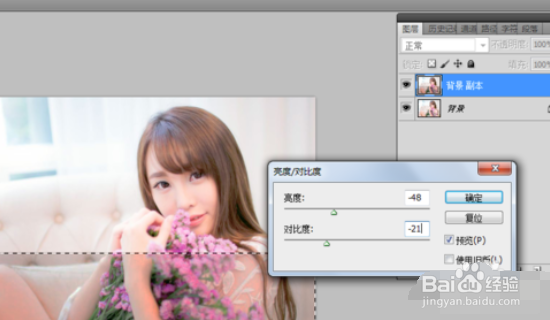 2/10
2/10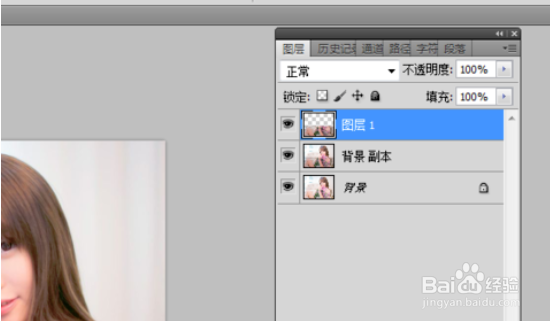 3/10
3/10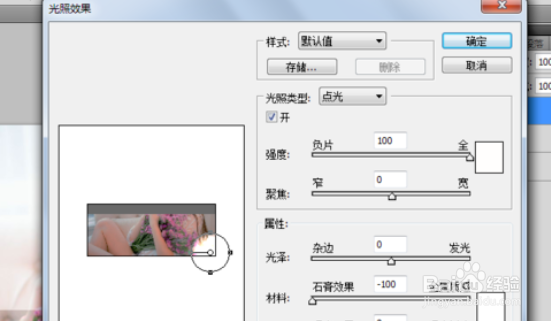 4/10
4/10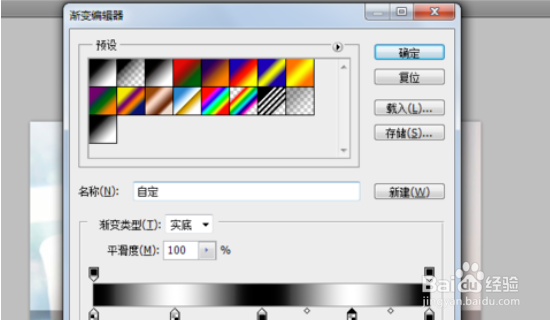 5/10
5/10 6/10
6/10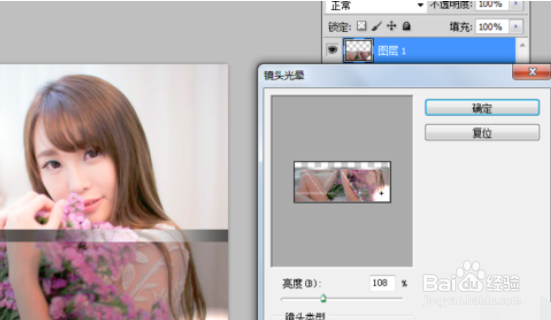 7/10
7/10 8/10
8/10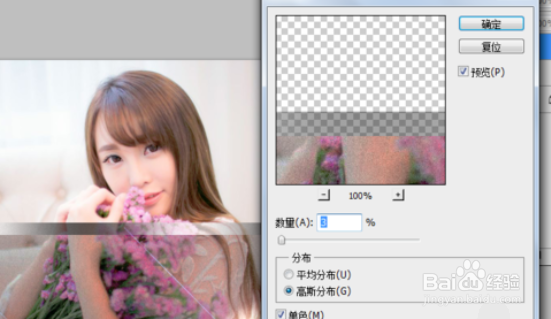 9/10
9/10 10/10
10/10
首先,打开图片,选择“矩形选框工具”绘制一个矩形选区,选择“图像”-“调整”-“亮度/对比度”。
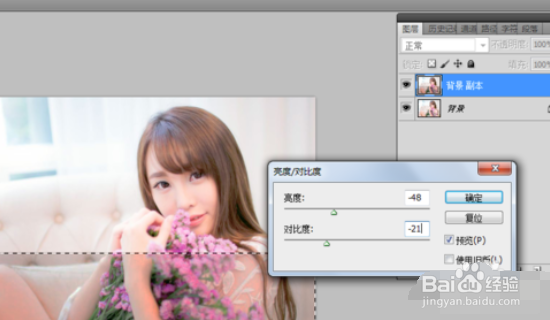 2/10
2/10然后,按crl+c复制图像,新建图层1,ctrl+v粘贴到图层1。
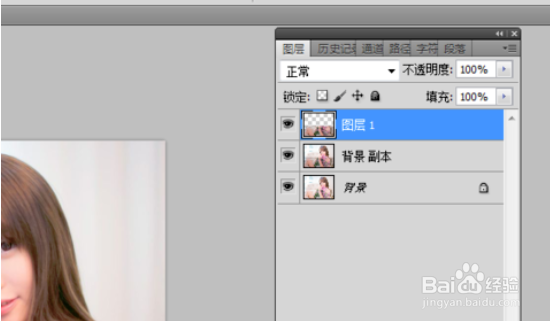 3/10
3/10选择“滤镜”-“渲染”-“光照效果”,设置参数。
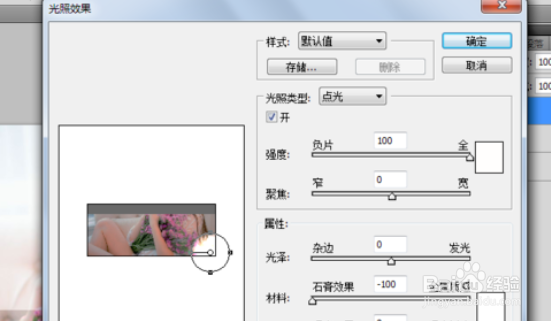 4/10
4/10新建一个图层2,使用“矩形选框工具”,绘制选区,添加渐变颜色。
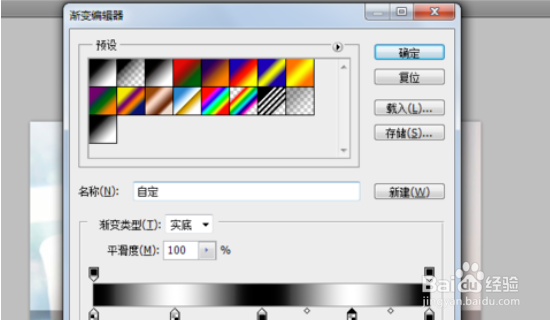 5/10
5/10多余部位按住delete删除掉,然后向下合并图层。
 6/10
6/10执行“滤镜”-“渲染”-“镜头光晕”。
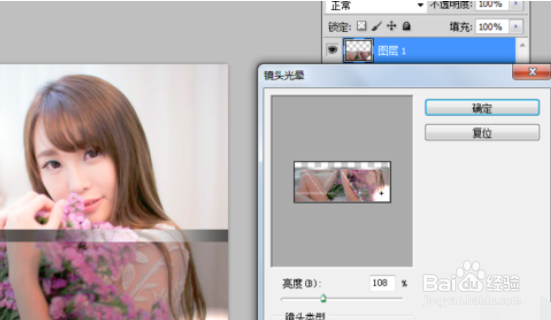 7/10
7/10绘制矩形,执行“选择”-“羽化”大小50像素,剪贴图层后,复制新图层3,调整到合适位置上,再次合并图层。
 8/10
8/10选择“滤镜”-“杂色”-“添加杂色”,设置参数。
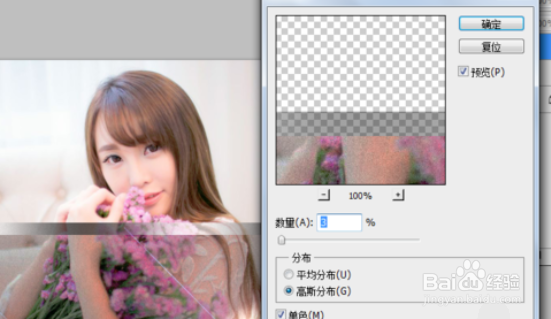 9/10
9/10选择“图像”-“调整”-“色彩平衡”,设置参数。
 10/10
10/10这样就完成了,看看效果。

版权声明:
1、本文系转载,版权归原作者所有,旨在传递信息,不代表看本站的观点和立场。
2、本站仅提供信息发布平台,不承担相关法律责任。
3、若侵犯您的版权或隐私,请联系本站管理员删除。
4、文章链接:http://www.ff371.cn/art_1135699.html
上一篇:我的世界怎么做坦克
下一篇:怎么将华为手机的导航方式修改为手势导航?
 订阅
订阅